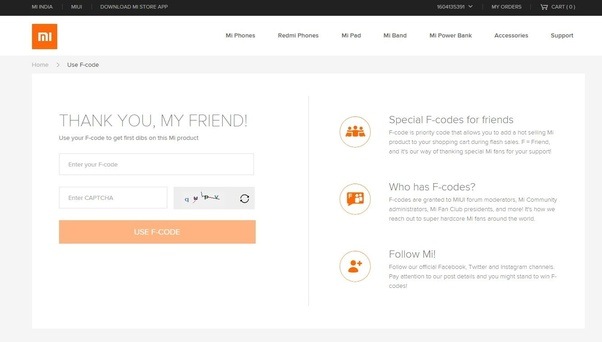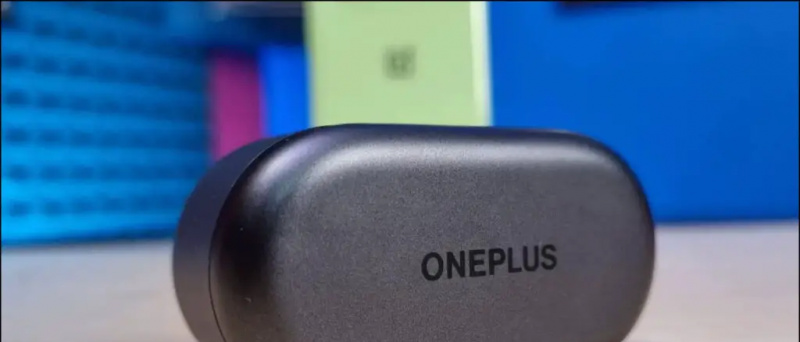Przeczytaj w języku angielskim
Zoom oferuje wiele funkcji dostosowywania jego obecności na spotkaniu. Zawiera filtry wideo, wirtualne tła i opcję dotknięcia tekstury twarzy. Jeśli jednak chcesz jeszcze bardziej poprawić jakość rozmów wideo, możesz skorzystać z efektów twarzy AR Zoom, które można znaleźć na Instagramie i Snapchacie. Studio Effects in Zoom umożliwia zmianę wyglądu brwi, wąsów, brody i ust podczas siedzenia. Oto przewodnik krok po kroku, jak używać efektów twarzy 3D w powiększeniu.
jak stwierdzić, czy zdjęcie jest przerobione w Photoshopie
Przeczytaj także Nagrywaj inny dźwięk dla każdej osoby podczas rozmowy wideo Zoom
Użyj efektów twarzy 3D przy powiększaniu
Przed rozpoczęciem pozwól klientowi Zoom Ostatnia wersja Uaktualnij do Na razie Studio Effects jest dostępne tylko w Zoom dla Windows i Mac. Po zaktualizowaniu aplikacji dołącz do spotkania i postępuj zgodnie z poniższym przewodnikiem.

Kroki korzystania z programu Studio Effects w rozmowie wideo Zoom
- Podczas spotkania kliknij strzałkę w górę obok przycisku „Zatrzymaj wideo”.

2. Teraz wybierz Wirtualne tło z wyskakującego menu lub wybierz Filtr wideo. Możesz wybrać jedną z dwóch - obie prowadzą do tej samej strony.

3. Na następnym ekranie kliknij Studio Effects w prawym dolnym rogu.

4. W razie potrzeby pobierz dodatkowe zasoby.
5. Teraz zobaczysz wszystkie efekty AR na pasku bocznym z brwiami, wąsami i brodą, a także opcje dostosowania koloru ust.
6. Dostosuj swój wygląd, jak chcesz. Możesz także wybrać kolor niestandardowy i zmienić krycie zastosowanego efektu.

czy zoom zużywa dużo danych
7. Kiedy będziesz dokonywać wyborów, zostaną one natychmiast nałożone na twoją twarz i pojawią się w czasie rzeczywistym na spotkaniu - zajmij się tym.
8. Kliknij Zamknij, aby kontynuować spotkanie z efektami twarzy.
tylko tyle. Teraz możesz uczestniczyć w spotkaniu z dziwnymi efektami 3D na twarzy. Jeśli chcesz, aby wybrane efekty były automatycznie stosowane do przyszłych spotkań, wybierz opcję „Zastosuj do wszystkich przyszłych spotkań” przed zamknięciem menu Efekty Studio.
Mam nadzieję, że wiesz już, jak używać efektów twarzy 3D w rozmowach wideo Zoom, aby urozmaicić swoje spotkania. Wypróbuj Studio Effects on Zoom i daj mi znać w komentarzach poniżej. Wkrótce pojawi się więcej takich aktualizacji.
Pole komentarzy na FacebookuMożesz również śledzić nas, aby otrzymywać natychmiastowe wiadomości techniczne pod adresem wiadomości Google lub dołącz do porad i wskazówek, recenzji smartfonów i gadżetów GadgetsToUse Telegram Group lub subskrybuj najnowsze filmy z recenzjami Kanał Youtube GadgetsToUse.